|
Utilizzo del Pannello
Vediamo adesso come utilizzare il pannello all'interno dell'applicazione.
Se in precedenza avevamo in esecuzione Photoshop, chiudiamolo e riavviamolo per attivare il pannello Color Efex Pro dal menu Finestra/Estensioni.
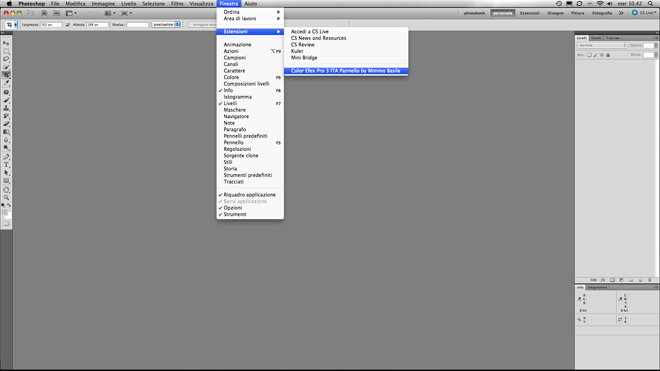
Appare il Pannello…
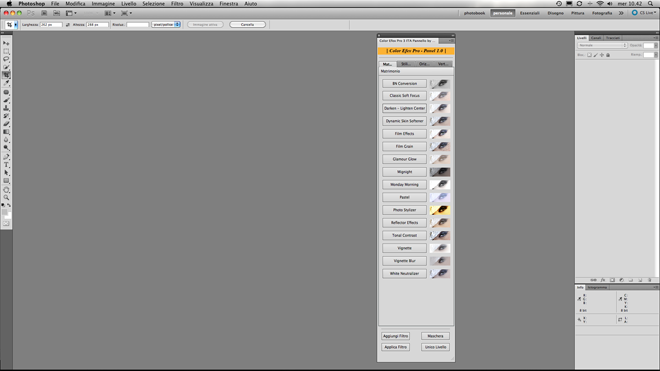
… che possiamo ancorare insieme agli altri pannelli per un'area di lavoro più ordinata.
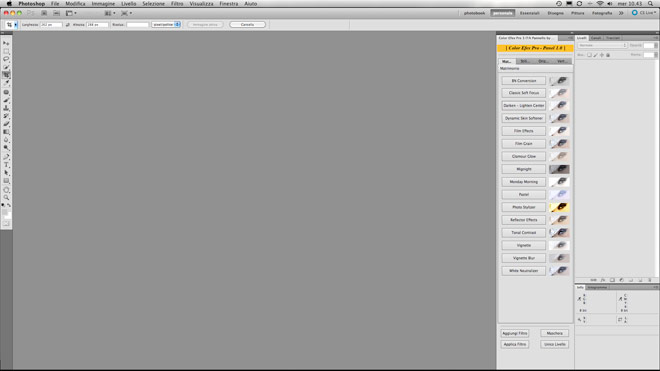
Non ci resta che caricare il set di azioni creato in precedenza.
Dalla palette Azioni, nel triangolino in alto a destra scegliamo carica azioni.
A questo punto, finalmente, è tutto pronto.
L'utilizzo del Pannello Color Efex Pro funziona con il Pacchetto Filtri Color Efex Pro della Nik Software, oggi disponibile anche in lingua italiana per le versioni a 64 bit di Adobe Photoshop CS5, Adobe Photoshop Lightroom 3 e Apple Aperture 3 (aggiornamento gratuito per i possessori di licenza Color Efex Pro 3.0).
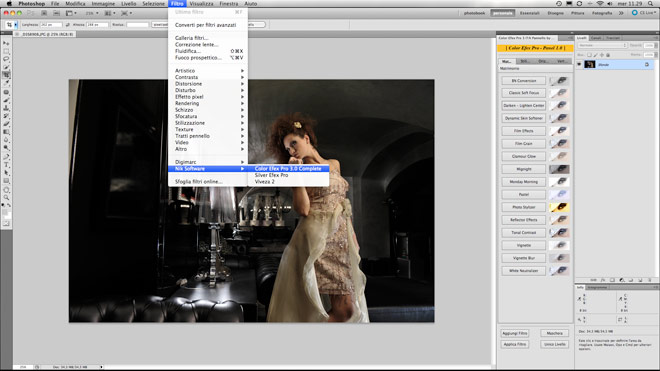

È possibile effettuare il download di una versione di prova completamente funzionante e della relativa manualistica in lingua italiana dei Color Efex Pro 3.0, dalle pagine download del sito Nik Software. In seguito il pannello sarà aggiornato per l'attivazione di altri filtri della suite.
Due esempi di immagini con l'applicazione dei filtri Color Efex Pro: sfruttando la tecnologia U-Point all'immagine di destra è stato eliminato con semplicità l'effetto del filtro dalla pelle.
 Duplex
Duplex
|
 Tonal Contrast
Tonal Contrast
|
Dal pannello Color Efex Pro possiamo, con un semplice clic, eseguire diverse funzioni, applicare il filtro desiderato aprendo la finestra di dialogo ed effettuando la personalizzazione del filtro, possiamo dipingere sulla maschera di livello creata con i filtri avanzati, sommare più filtri contemporaneamente, applicare il filtro al livello e consolidare i livelli. Per tutto questo fate riferimento alla guida del pannello Color Efex Pro v1.0.
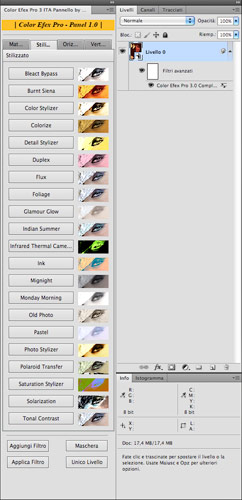
|







